Kā atslēgt grupas īsziņas Android 11

Atslēdziet grupas īsziņas Android 11, lai kontrolētu paziņojumus ziņu lietotnē, WhatsApp un Telegram.
Daudzi uzņēmumi izvēlas iekļaut pielāgotu e-pasta kājeni visos e-pastos, kas tiek nosūtīti no korporatīvajiem kontiem. Šie dati tiek nosūtīti, izmantojot funkciju, kas pazīstama kā e-pasta paraksts. Paraksts tiek automātiski lietots jebkura nosūtītā ziņojuma beigās. Parakstus var izmantot ne tikai korporatīvo attēlu un atrunu iekļaušanai.
Rakstot e-pasta ziņojumus, jūs bieži vien parasti atsakāties no e-pasta tādā pašā veidā. Varat ietaupīt laiku, kas nepieciešams, lai to izdarītu un pārbaudītu drukas kļūdas, pievienojot e-pasta parakstam savu izrakstīšanos. Tas darbojas gan korporatīvajām, gan personīgajām e-pasta adresēm.
Ja izmantojat ProtonMail e-pasta kontu, varat konfigurēt savu e-pasta parakstu tīmekļa lietojumprogrammas vai mobilās lietotnes iestatījumos. Lai mainītu parakstu mobilajā lietotnē, vispirms augšējā kreisajā stūrī jāpieskaras burgeru izvēlnes ikonai, pēc tam pieskarieties “Iestatījumi”.
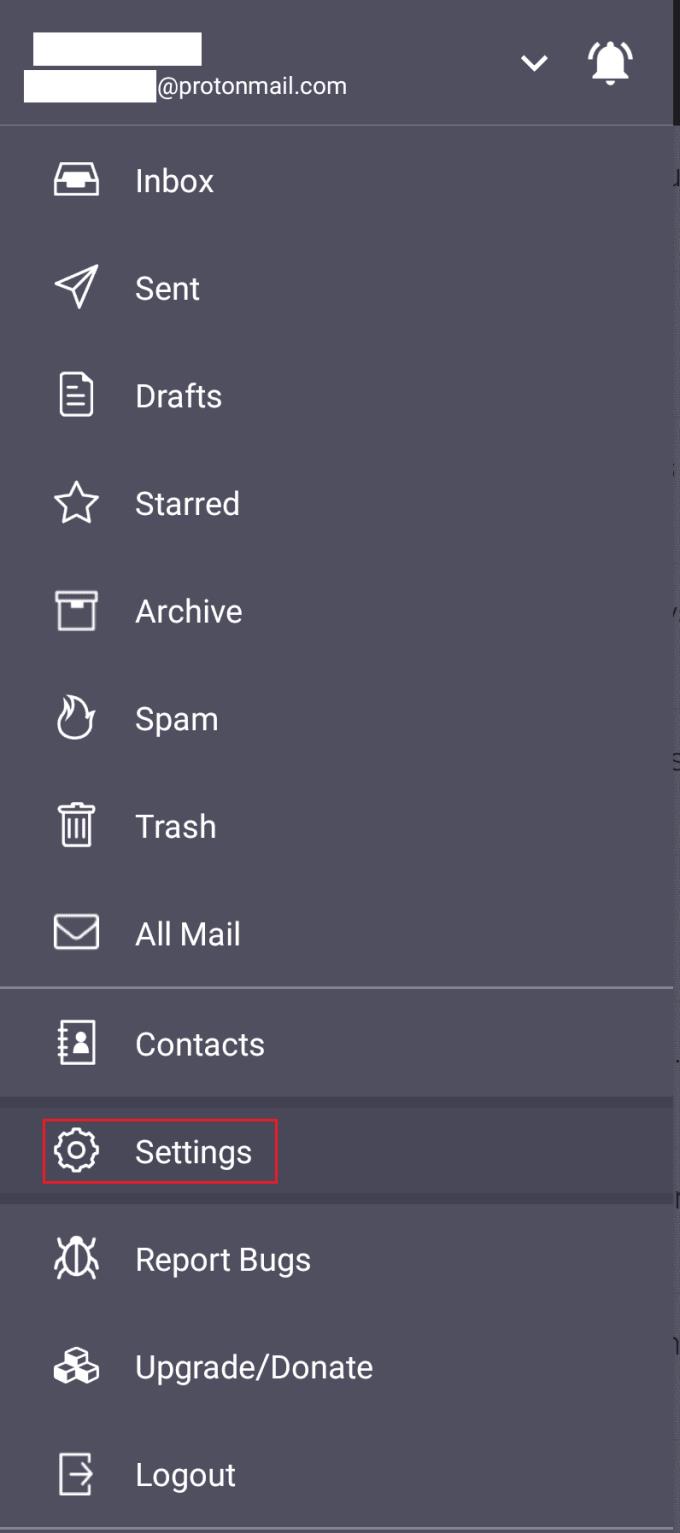
Pieskarieties burgeru izvēlnei, pēc tam “Iestatījumi”.
Iestatījumos pieskarieties sava konta nosaukumam augšpusē, pēc tam pieskarieties “Rādīt vārdu un parakstu”.
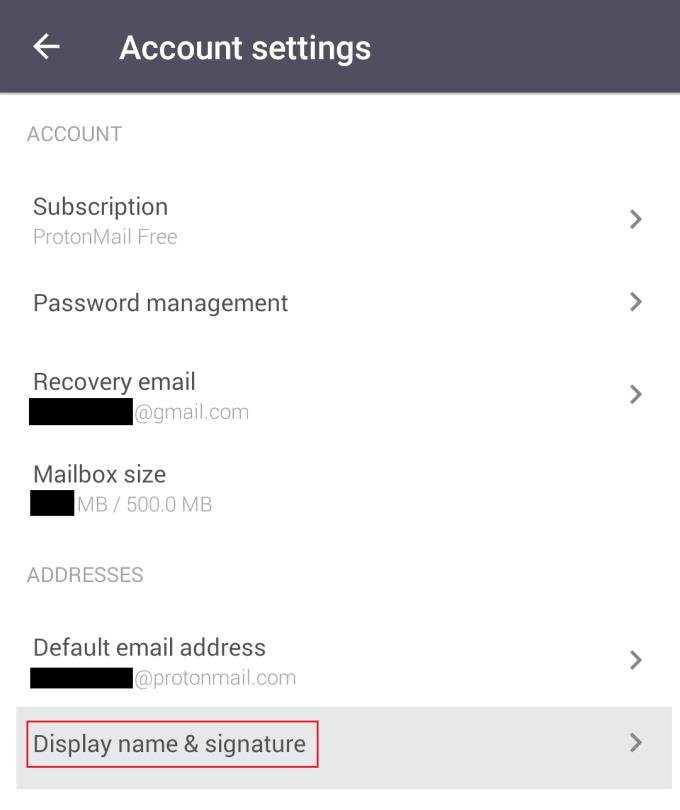
Pieskarieties savam kontam, pēc tam pieskarieties “Rādīt vārdu un parakstu”.
Lodziņā “Paraksts” ievadiet tekstu, kuru vēlaties automātiski pievienot ziņojuma beigās, pēc tam pieskarieties slīdnim ieslēgtā pozīcijā.
Padoms. Paraksti tiek vienkārši ielīmēti dažas rindiņas e-pasta izveides lodziņā, kad pirmo reizi noklikšķināt uz “Rakstīt”. Mobilais paraksts un tā ekvivalents vietnē vienmēr tiek lietots, ja vien jūs nemaksājat par kādu no premium līmeņiem. Tā kā paraksti tiek lietoti, kad pirmo reizi sākat e-pastu, varat tos viegli atlasīt un dzēst, ja nevēlaties, lai tie tiktu iekļauti vai ja vēlaties tos mainīt.
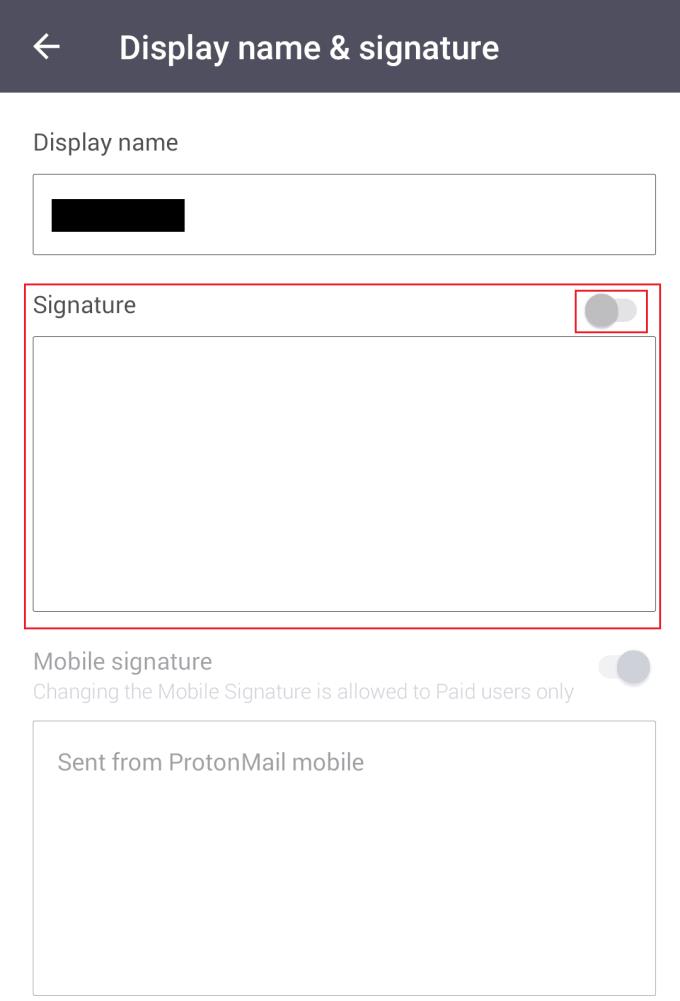
Ievadiet savu parakstu lodziņā “Paraksts” un pieskarieties slīdnim.
Vietnē process būtībā ir tāds pats kā mobilajā lietotnē. Augšējā joslā noklikšķiniet uz “Iestatījumi”, pēc tam ierakstiet lodziņu “Paraksts”, kas atrodas noklusējuma cilnes “Konts” augšējā kreisajā sadaļā. Kad esat veicis vajadzīgās izmaiņas savā parakstā, noklikšķiniet uz “Saglabāt”, lai saglabātu izmaiņas.
Padoms. Lodziņa “Paraksts” vērtība tiek sinhronizēta dažādās platformās, savukārt lodziņa “Mobilais paraksts” un “ProtonMail paraksts” ir unikāls attiecīgajām platformām.
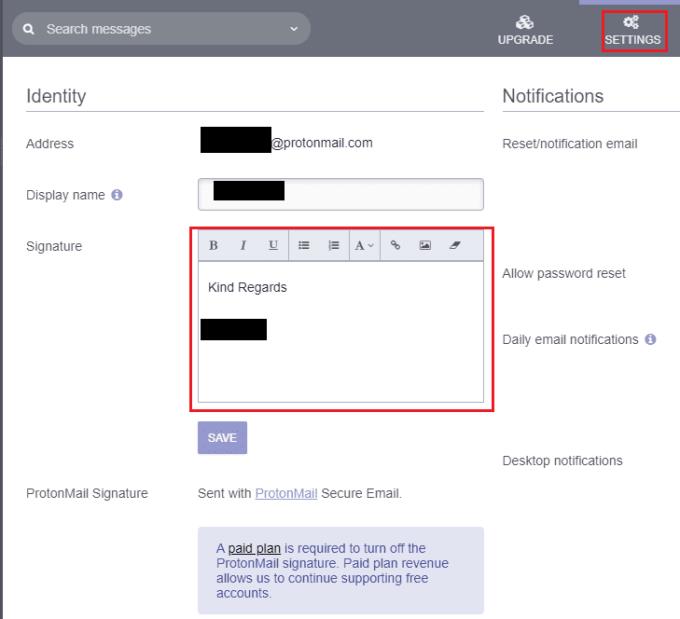
Augšējā joslā noklikšķiniet uz "Iestatījumi", pēc tam lodziņā "Paraksts" ievadiet savu parakstu un noklikšķiniet uz "Saglabāt".
Atslēdziet grupas īsziņas Android 11, lai kontrolētu paziņojumus ziņu lietotnē, WhatsApp un Telegram.
Atverot sākumlapa jebkurā pārlūkā, vēlaties redzēt savas iecienītās lietas. Kad sākat lietot citu pārlūku, vēlaties to iestatīt pēc savas gaumes. Iestatiet pielāgotu sākumlapu Firefox Android ar šiem detalizētajiem soļiem un uzziniet, cik ātri un viegli tas var tikt izdarīts.
Tālruņu pasaulē, kur tehnoloģijas nepārtraukti attīstās, Samsung Galaxy Z Fold 5 izceļas ar savu unikālo salokāmo dizainu. Taču, cik futuristisks tas būtu, tas joprojām balstās uz pamata funkcijām, ko mēs visi ikdienā izmantojam, piemēram, ierīces ieslēgšanu un izslēgšanu.
Mēs esam pavadījuši nedaudz laika ar Galaxy Tab S9 Ultra, un tas ir ideāls planšetdators, ko apvienot ar jūsu Windows PC vai Galaxy S23.
Izmantojiet jautrus filtrus jūsu Zoom sanāksmēs. Pievienojiet halo vai izskatieties pēc vienradža Zoom sanāksmē ar šiem smieklīgajiem filtriem.
Vēlaties izveidot drošu OTT pieredzi bērniem mājās? Izlasiet šo ceļvedi, lai uzzinātu par Amazon Prime Video profiliem bērniem.
Lai izveidotu atkārtotus pasākumus Facebook, dodieties uz savu lapu un noklikšķiniet uz Pasākumiem. Pēc tam pievienojiet jaunu pasākumu un noklikšķiniet uz Atkārtota pasākuma pogas.
Kā konfigurēt reklāmu bloķētāja iestatījumus Brave pārlūkā Android, sekojot šiem soļiem, kurus var izpildīt mazāk nekā minūtē. Aizsargājiet sevi no uzmācīgām reklāmām, izmantojot šos reklāmu bloķētāja iestatījumus Brave pārlūkā Android.
Jūs varat atrast vairākus paplašinājumus Gmail, lai padarītu savu e-pasta pārvaldību produktīvāku. Šeit ir labākie Gmail Chrome paplašinājumi.
Ja neesi pārliecināts, kas ir ietekme, sasniegšana un iesaistīšanās Facebook, turpini lasīt, lai uzzinātu. Apskati šo vieglo skaidrojumu.







